Catatan
Akses ke halaman ini memerlukan otorisasi. Anda dapat mencoba masuk atau mengubah direktori.
Akses ke halaman ini memerlukan otorisasi. Anda dapat mencoba mengubah direktori.
Nota
Jika Anda telah mengaktifkan mode Antarmuka Terpadu saja, sebelum menggunakan prosedur dalam artikel ini, lakukan hal berikut:
- Pilih Pengaturan (
 ) di bilah navigasi.
) di bilah navigasi. - Pilih Pengaturan Tingkat Lanjut.
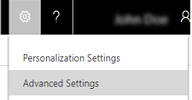
Artikel ini menjelaskan cara mengonfigurasi autentikasi berbasis server antara Dynamics 365 (lokal) dan Exchange Online. Diagram di bawah ini menggambarkan komunikasi antara Dynamics 365 (lokal), Azure Active Directory, dan Exchange Online.
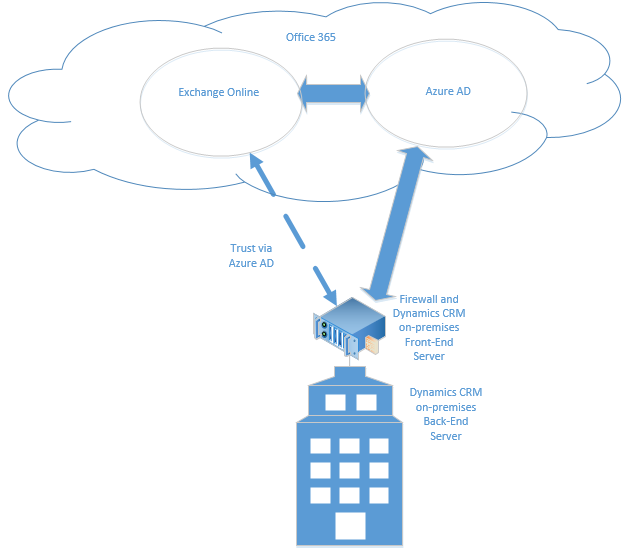
Izin diperlukan
Microsoft Dynamics 365
- Anda harus ditetapkan ke peran keamanan Administrator Sistem.
- Jika Anda menggunakan sertifikat yang ditandatangani sendiri untuk tujuan evaluasi, Anda harus memiliki keanggotaan grup Administrator lokal di komputer tempat Microsoft Dynamics 365 Server berjalan.
- Akun yang Anda gunakan untuk masuk ke server penyebaran CRM harus memiliki hak administrator lokal penuh.
Pertukaran Online
Anda harus memiliki keanggotaan Administrator Global Office 365. Ini diperlukan untuk akses tingkat administratif ke langganan Office 365 dan untuk menjalankan cmdlet Microsoft AzurePowerShell.
Penting
Dalam penyebaran ini, administrator Dynamics 365 dapat menyetujui kotak pesan.
Sebagai bagian dari mengonfigurasi akses Customer Engagement (lokal) ke Exchange Online, Anda harus meminta administrator Exchange Online penyewa untuk berinteraksi dengan Dukungan Exchange untuk mengaktifkan akses ini untuk ID penyewa Exchange Online Anda.
Menyiapkan autentikasi berbasis server dengan Microsoft Dynamics 365 dan Exchange Online
Ikuti langkah-langkah dalam urutan yang disediakan untuk menyiapkan Dynamics 365 (lokal) dengan Exchange Online.
Penting
Langkah-langkah yang dijelaskan di sini harus diselesaikan dalam urutan yang diberikan. Jika tugas tidak selesai, seperti perintah Windows PowerShell yang mengembalikan pesan kesalahan, masalah harus diselesaikan sebelum Anda melanjutkan ke perintah, tugas, atau langkah berikutnya.
Memverifikasi prasyarat
Sebelum Anda mengonfigurasi Dynamics 365 (lokal) dan Exchange Online untuk autentikasi berbasis server, prasyarat berikut harus dipenuhi:
- Konektor Hibrid Microsoft Dynamics 365. Konektor Hibrid Microsoft Dynamics 365 adalah konektor gratis yang memungkinkan Anda menggunakan autentikasi berbasis server dengan Microsoft Dynamics 365 (lokal) dan Exchange Online. Informasi selengkapnya: Konektor Hibrid Microsoft Dynamics 365
- Sertifikat digital x509 yang dikeluarkan oleh otoritas sertifikat tepercaya digunakan untuk mengautentikasi antara Dynamics 365 (lokal) dan Exchange Online. Sertifikat harus memiliki nilai KeySpec 1. Jika Anda mengevaluasi autentikasi berbasis server, Anda dapat menggunakan sertifikat yang ditandatangani sendiri.
- Verifikasi bahwa semua server yang menjalankan Layanan Pemrosesan Asinkron memiliki sertifikat yang digunakan untuk autentikasi Server-ke-Server.
- Verifikasi bahwa akun yang menjalankan Layanan Pemrosesan Asinkron memiliki akses baca ke kunci privat sertifikat. Informasi selengkapnya: Berikan akun layanan Layanan Pemrosesan Asinkron akses baca ke sertifikat
Mengonfigurasi autentikasi berbasis server
Di Microsoft Dynamics 365 Server tempat peran server alat penyebaran berjalan, mulai Modul Azure Active Directory untuk Windows PowerShell.
Siapkan sertifikat.
Ubah direktori ke lokasi file CertificateReconfiguration.ps1 (secara default C:\Program Files\Microsoft Dynamics CRM\Tools).
$CertificateScriptWithCommand = ".\CertificateReconfiguration.ps1 -certificateFile c:\Personalcertfile.pfx -password personal_certfile_password -updateCrm -certificateType S2STokenIssuer -serviceAccount contoso\CRMAsyncService -storeFindType FindBySubjectDistinguishedName" Invoke-Expression -command $CertificateScriptWithCommandSiapkan aplikasi ID Entra baru untuk mengonfigurasi sinkronisasi sisi server dan aplikasi manajemen hubungan pelanggan dengan sertifikat dari langkah sebelumnya.
Pastikan untuk menambahkan dan memberikan izin API berikut ke aplikasi baru:
- Aplikasi.BacaTulis.Semua
- Orgaisasi.Baca.Semua
- Pengguna.Baca
Buat rahasia klien untuk aplikasi baru ini dan ubah pendaftaran aplikasi untuk membuat rahasia klien.

Nota
Aplikasi baru, yang dikonfigurasi di atas, hanya diperlukan untuk penyiapan dan izin API baru. Aplikasi dapat dihapus setelah semua langkah penyiapan selesai.
Dalam sesi PowerShell dari langkah 2, panggil perintah ConfigureCrmServerSideSync .
Unduh skrip dan ganti skrip yang ada jika skrip ConfigureCrmServerSideSync.ps1 yang ada di direktori sesi powershell saat ini, dari atas, berbeda dari skrip di tautan unduhan:
$ConfigureCrmServerSideSyncWithCommand = ".\ConfigureCrmServerSideSync.ps1 -privateKeyPassword (ConvertTo- SecureString 'personal_certfile_password' -AsPlainText -Force) -pfxFilePath c:\Personalcertfile.pfx -organizationName organization_name -microsoftEntraIdTenantIdOrDomainName microsoft_entraid_tenantid_or_domain_name -ClientID app_id_from_step3 -ClientSecret -client_secret" Invoke-Expression -command $ConfigureCrmServerSideSyncWithCommand
Penting
Untuk pelanggan yang menggunakan Exchange Online dengan Government Community Cloud (GCC) High untuk lingkungan pemerintah AS, S2SDefaultAuthorizationServerMetadataUrl dalam skrip PowerShell harus diubah menjadi https://login.microsoftonline.us/metadata/json/1.
Mengatur ID penyewa Exchange Online
Dalam modul Azure Active Directory untuk shell Windows PowerShell, jalankan perintah berikut.
$CRMContextId = (Get-MsolCompanyInformation).ObjectID $CRMContextIdSalin GUID yang ditampilkan ke clipboard.
Perbarui S2STenantId untuk organisasi dengan menjalankan perintah ini, di mana OrganizationName adalah nama unik organisasi dan ExchangeOnlineTenantId adalah TenantId yang diambil pada langkah sebelumnya.
$organizationName = "OrganizationName" $CRMContextId = "ExchangeOnlineTenantId" $orgInfo = Get-CrmOrganization -Name $organizationName $ID = $orgInfo.id if($ID) { Set-CrmAdvancedSetting -ID $orgInfo.ID -configurationEntityName "Organization" -setting "S2STenantId" -value $CRMContextId }
Kesalahan yang diterima selama wizard autentikasi berbasis server aktifkan
Kesalahan: Otentikasi Gagal. Kesalahan ini dapat dikembalikan ketika sertifikat yang digunakan untuk autentikasi server-ke-server hilang atau tidak valid. Untuk menyelesaikannya, perbarui atau instal sertifikat dan coba lagi.
Membuat profil server email
Buka Pengaturan>Konfigurasi> EmailProfil Server Email.
Pilih Exchange Online Baru>(Hibrida).
Untuk profil server email Exchange, tentukan detail berikut.
Bidang Deskripsi Nama Tetapkan nama deskriptif untuk profil. Deskripsi Masukkan deskripsi singkat tentang tujuan profil server email. Jenis Server Diisi sebelumnya dengan Exchange Online (Hibrida). Pemilik Diisi sebelumnya dengan nama pemilik profil server email. Gunakan ID Penyewa Default Jika Anda telah menggunakan perintah PowerShell di atas untuk mengatur ID penyewa Exchange Online (disarankan), pilih Ya untuk menggunakan ID tersebut. Jika Anda mengatur ini ke Tidak, Anda harus menentukan ID penyewa Exchange Online secara manual (tidak disarankan!). ID Penyewa Exchange Online Jika Anda telah menggunakan perintah PowerShell di atas untuk mengatur ID penyewa Exchange Online (disarankan), ID tersebut telah diisi sebelumnya di bidang ini. Temukan Otomatis Lokasi Server Diisi sebelumnya dengan URL Exchange Online. Pilih Ya (disarankan), jika Anda ingin menggunakan layanan penemuan otomatis untuk menentukan lokasi server. Jika diatur ke Tidak, Anda harus menetapkan lokasi server email secara manual. Lokasi Server Masuk dan Lokasi Server Keluar Jika Anda memilih Tidak di Temukan Otomatis Lokasi Server, masukkan URL untuk Lokasi Server Masuk dan Lokasi Server Keluar: Pengaturan Tambahan Proses Email Dari Pilih tanggal dan waktu. Email yang diterima setelah tanggal dan waktu diproses dengan sinkronisasi sisi server untuk semua kotak pesan yang terkait dengan profil ini. Jika Anda menetapkan nilai kurang dari tanggal saat ini, perubahan akan diterapkan ke semua kotak pesan yang baru dikaitkan dan email yang diproses sebelumnya akan ditarik. Interval Poling Minimum dalam Menit Masukkan interval poling minimum, dalam menit, untuk kotak pesan yang terkait dengan profil server email ini. Interval poling akan menentukan seberapa sering sinkronisasi sisi server mempoling pesan email baru di kotak pesan. Pindahkan Email Gagal ke Folder Tak Terkirim Ut memindahkan Email Tidak Terkirim ke Folder Tidak Dapat Dikirim, pilih Ya. Jika ada kesalahan dalam melacak pesan email di Dynamics 365 sebagai aktivitas email, dan jika opsi ini diatur ke Ya, pesan email dipindahkan ke folder Tidak Dapat Dikirimkan. Pilih Simpan.
Pilih uji koneksi dan tinjau hasil. Untuk mendiagnosa masalah, lihat bagian berikut.
Memecahkan masalah koneksi profil Exchange Online (Hibrid)
Jika Anda telah menjalankan Uji Koneksi dan mengalami masalah dengan koneksi profil Exchange Online (Hibrid), gunakan informasi dalam kotak dialog Uji Koneksi untuk mendiagnosis dan memperbaiki koneksi.
Anda dapat menemukan informasi tentang masalah berulang dan informasi pemecahan masalah lainnya di Blog: Menguji dan Mengaktifkan Kotak Pesan di Microsoft Dynamics CRM 2015 dan Pemecahan Masalah dan memantau sinkronisasi sisi server.
Konfigurasi pengolahan email default dan sinkronisasi
Mengatur sinkronisasi sisi server menjadi metode konfigurasi standar.
Buka Pengaturan>Pengaturan Konfigurasi>Email Pengaturan Konfigurasi Email.
Tetapkan bidang pengolahan dan sinkronisasi sebagai berikut:
- Profil Server: Profil yang Anda buat di bagian di atas.
- Email Masuk: Sinkronisasi Sisi Server atau Router Email
- Email Keluar: Sinkronisasi Sisi Server atau Router Email
- Janji Temu, Kontak, dan Tugas: Sinkronisasi Sisi Server atau Router Email
Nota
Jika pengguna Anda terutama menggunakan Dynamics 365 for Outlook di komputer desktop mereka, Microsoft Dynamics 365 for Outlook mungkin merupakan pilihan yang lebih baik.
Jika Anda membiarkan formulir pemrosesan email pengguna tidak disetujui dan antrean pada nilai default (dipilih), Anda harus menyetujui email dan antrean untuk kotak pesan pengguna seperti yang diarahkan di bawah ini dalam Setujui Email.
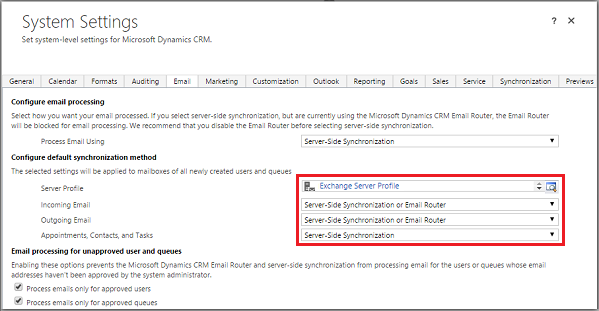
Pilih OK.
Mengonfigurasi kotak surat
Untuk mengatur kotak pesan untuk menggunakan profil default, Anda harus terlebih dahulu mengatur Profil Server dan metode pengiriman untuk email, janji temu, kontak, dan tugas.
Selain izin administrator, Anda harus memiliki hak istimewa Baca dan Tulis pada entitas Kotak Pesan untuk mengatur metode pengiriman kotak pesan.
Pilih salah satu metode berikut:
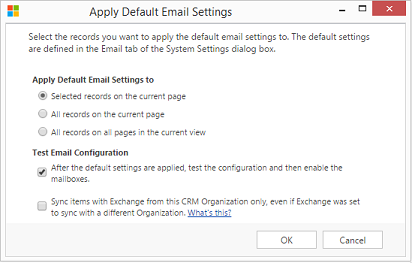
Edit kotak pesan untuk mengatur profil dan metode pengiriman
BukaKotak SuratKonfigurasi> Email Pengaturan>.
pilih Kotak Pesan Aktif.
Pilih kotak pesan yang akan dikonfigurasikan, lalu pilih Edit.
Dalam formulir Ubah beberapa rekaman di bawah metode sinkronisasi, atur profil Server untuk profil Exchange Server yang Anda buat sebelumnya.
Atur Email Masuk dan Keluar ke Server-Side Sinkronisasi atau Router Email.
Atur janji temu, kontak, dan tugas untuk Server-Side sinkronisasi.
Nota
Jika pengguna Anda terutama menggunakan Dynamics 365 for Outlook di komputer desktop mereka, Microsoft Dynamics 365 for Outlook mungkin merupakan pilihan yang lebih baik.
Pilih Ubah.
Setujui email
Anda perlu untuk menyetujui setiap kotak pesan pengguna atau antrian sebelum kotak pesan tersebut dapat memproses email.
- BukaKotak SuratKonfigurasi> Email Pengaturan>.
- pilih Kotak Pesan Aktif.
- Pilih kotak pesan yang ingin Anda setujui, lalu pilih Perintah Lainnya (...)>Setujui Email.
- Pilih OK.
Konfigurasi uji kotak pesan
- BukaKotak SuratKonfigurasi> Email Pengaturan>.
- pilih Kotak Pesan Aktif.
- Pilih kotak pesan yang ingin Anda uji, lalu pilih Uji & Aktifkan Kotak Pesan.
Tindakan ini menguji konfigurasi email masuk dan keluar dari kotak pesan yang dipilih dan mengaktifkannya untuk pemrosesan email. Jika terjadi kesalahan di kotak pesan, pemberitahuan ditampilkan di dinding Pemberitahuan kotak pesan dan pemilik profil. Bergantung pada sifat kesalahan, Microsoft Dynamics 365 mencoba memproses email lagi setelah beberapa waktu atau menonaktifkan kotak pesan untuk pemrosesan email.
Hasil dari pengujian konfigurasi email ditampilkan di Status Email Masuk, Status Email Keluar, dan bidang Janji temu, Kontak, dan Status Tugas pada rekaman kotak pesan. Pemberitahuan juga dibuat ketika konfigurasi berhasil diselesaikan untuk kotak pesan. Pemberitahuan ini ditampilkan ke pemilik kotak pesan.
Petunjuk / Saran
Jika Anda tidak dapat menyinkronkan kontak, janji temu, dan tugas untuk kotak pesan, Anda mungkin ingin memilih kotak centang Sinkronkan item dengan Exchange dari organisasi Dynamics 365 ini, bahkan jika Exchange diatur untuk disinkronkan dengan organisasi yang berbeda . Baca selengkapnya tentang kotak centang ini.
Menguji konfigurasi email untuk semua kotak pesan yang dikaitkan dengan profil server email.
- Buka Pengaturan>Konfigurasi> EmailProfil Server Email.
- Pilih profil yang Anda buat, lalu pilih Uji & Aktifkan Kotak Surat.
Saat menguji konfigurasi email, pekerjaan asinkron berjalan di latar belakang. Mungkin perlu beberapa menit agar tes selesai. Microsoft Dynamics 365 menguji konfigurasi email semua kotak pesan yang terkait dengan profil Exchange Server. Untuk kotak pesan yang dikonfigurasi dengan sinkronisasi sisi server untuk menyinkronkan janji temu, tugas, dan kontak, kotak pesan juga memeriksa untuk memastikan kotak pesan dikonfigurasi dengan benar.
Petunjuk / Saran
Jika Anda tidak dapat menyinkronkan kontak, janji temu, dan tugas untuk kotak pesan, Anda mungkin ingin memilih kotak centang Sinkronkan item dengan Exchange dari organisasi Dynamics 365 ini, bahkan jika Exchange diatur untuk disinkronkan dengan organisasi yang berbeda . Baca selengkapnya tentang kotak centang ini.
Berikan akun layanan Layanan Pemrosesan Asinkron akses baca ke sertifikat
Prosedur ini menjelaskan cara memberikan akses baca akun layanan Layanan Pemrosesan Asinkron ke kunci privat sertifikat.
- Di komputer tempat sertifikat berada, di kotak pencarian masukkan mmc.exe, lalu tekan Enter.
- Di Konsol Manajemen Microsoft, pilih File, lalu pilih Tambahkan/Hapus Snap-in.
- Pilih Sertifikat, pilih Tambahkan, pilih Akun komputer, pilih Berikutnya, pilih Komputer lokal, lalu pilih Selesai.
- Pilih OK untuk menutup dialog Tambah atau Hapus Snap-in .
- Perluas Sertifikat – (Komputer Lokal), perluas Pribadi, lalu pilih Sertifikat.
- Klik kanan sertifikat yang Anda gunakan untuk autentikasi dengan Exchange Online, lalu pilih Semua Tugas>Kelola Kunci Pribadi.
- Pilih Tambahkan, cari dan pilih akun layanan yang dijalankan oleh Layanan Pemrosesan Asinkron, izinkan izin Baca, lalu pilih OK.
- Mulai ulang layanan Layanan Pemrosesan Asinkron Microsoft Dynamics CRM dan Layanan Pemrosesan Asinkron (pemeliharaan) Microsoft Dynamics CRM .
Informasi terkait
Sinkronisasi
sisi serverPemecahan masalah dan pemantauan sinkronisasi sisi server